Escolha dos leitores
Artigos populares
A página inicial são as páginas que abrem automaticamente quando o navegador é iniciado. A página principal é a página que se abre quando você clica no botão localizado logo antes da barra de endereço.
Ao iniciar o navegador Yandex, a página inicial principal é aberta na forma de um Tableau, que exibe as páginas mais visitadas ou todas as guias que estavam abertas quando o navegador foi fechado pela última vez são abertas imediatamente. Nas configurações do navegador Yandex, você pode fazer com que o Scoreboard inicie automaticamente ou não guias fechadas. Para fazer isso, clique nas três listras paralelas localizadas na parte superior direita do navegador.
No navegador Yandex, a página inicial pode ser definida automaticamente através das configurações
Um menu de contexto será aberto no qual você seleciona Configurações. Uma janela chamada Configurações será aberta no seu navegador. Nesta janela você precisa encontrar um parágrafo Abra ao iniciar.
Este parágrafo contém dois parágrafos e um parágrafo.
 Como definir Yandex como página inicial
Como definir Yandex como página inicial Se você colocar um ponto no ponto Quadro com sites favoritos então, na próxima vez que você iniciar o navegador Yandex, a página inicial será aberta na forma de um quadro no qual serão exibidas as páginas que você visualiza com mais frequência.
 Como retornar a página inicial do Yandex
Como retornar a página inicial do Yandex Se você marcar a caixa Anteriormente abas abertas então, na próxima vez que você iniciá-lo, a página inicial do navegador Yandex será aberta na forma de todas as guias que não foram fechadas quando o navegador foi desligado.
 Como tornar o Yandex a página inicial automaticamente
Como tornar o Yandex a página inicial automaticamente Se você marcar a caixa Abra yandex.ru se não houver guias então, na próxima vez que você iniciar o navegador, todas as guias que não foram fechadas quando o navegador foi encerrado também serão abertas. Mas se todas as guias forem fechadas antes de fechar o navegador, na próxima vez que você iniciar o navegador, a página inicial do Yandex será aberta em yandex.ru. Assim, você pode definir Yandex como a página inicial do seu navegador.
Possível em Navegador Yandex torne a página inicial a página ou várias páginas necessárias que serão abertas na próxima vez que você iniciar o navegador. A configuração da página inicial do navegador Yandex começa com o fato de que nas configurações do parágrafo Ao iniciar a abertura, coloque um ponto no Tableau com o item de seus sites favoritos. Depois disso, abra diversas abas no navegador com páginas que devem abrir toda vez que você iniciar o navegador.
 Como definir Yandex como página inicial
Como definir Yandex como página inicial Todas essas guias devem ser fixadas uma por uma. Para fazer isso, na barra de guias, passe o cursor sobre a guia e clicando com o botão direito, selecione Fixar guia no menu de contexto. Todas as guias fixadas estarão localizadas no lado esquerdo da barra de guias na forma de pequenos favicons. Depois disso, na próxima vez que você iniciar o navegador, apenas as guias fixadas serão abertas.
Para poder abrir uma página no navegador inicial Yandex, o botão deve ser exibido na frente da barra de endereço. Se o botão não for exibido, você precisará abrir as configurações do navegador e encontrar o parágrafo Configurações de aparência nelas.
 Como tornar o Yandex a página principal automaticamente
Como tornar o Yandex a página principal automaticamente Neste parágrafo você precisa marcar a caixa Mostrar botão Yandex. Depois disso, um botão no formato da letra I aparecerá bem na frente da barra de endereço, clicando no qual você pode no navegador Yandex pagina inicial Yandex aberto.
Este vídeo mostra como definir a página inicial do navegador Yandex.
Como fazer da página inicial do Yandex a página inicial do navegador para que ela abra automaticamente imediatamente após iniciar o programa. Nesse caso, o site (www.yandex.ru) do mecanismo de busca Yandex atuará como a página principal (inicial) do navegador.
Normalmente, os usuários escolhem de forma independente o que exatamente será aberto após iniciar o navegador: uma página de mecanismo de pesquisa, iniciando várias páginas ao mesmo tempo, abrindo uma página da web específica, uma página com os sites mais visitados (painel expresso) ou uma página com determinados sites (serviço ou extensão para os chamados marcadores visuais).
Muitas pessoas começam a trabalhar no navegador a partir da página principal do Yandex, que usam como página inicial (inicial). Portanto, os usuários precisam que a página principal do site do mecanismo de pesquisa Yandex seja aberta imediatamente após iniciar o navegador. Como fazer com que a página inicial do Yandex seja iniciada automaticamente?
Existem duas maneiras de definir Yandex.ru como página principal:
Se utilizar um marcador, para abrir a página yandex.ru, o usuário deverá adicionalmente clicar no botão com a imagem de uma casa localizado em frente à barra de endereço do navegador.
Outra opção é iniciar a página inicial (página principal do Yandex) automaticamente, imediatamente após abrir a janela do navegador. Esta é a opção mais adequada para quem precisa abrir a página principal do mecanismo de busca Yandex como página inicial do navegador.
Existem 3 opções para instalar a página inicial do Yandex em navegadores como a página inicial que abre na inicialização:
De vez em quando, o próprio Yandex oferece ao usuário que abriu a página principal do mecanismo de busca a definição automática de sua página como página inicial do navegador.
A seguir, vamos ver como tornar o Yandex ru a página inicial em navegadores populares: Google Chrome, Mozilla Firefox, Ópera, Microsoft borda, Internet Explorer. Tenha em mente que o Yandex Browser não possui uma página inicial. Existem também “versões Yandex” especiais de alguns navegadores populares, nos quais as configurações são feitas para Yandex.
Um aplicativo Yandex especial, ou programa Yandex Browser Manager, ajudará você a instalar a página inicial em seu navegador.
Pegar acesso rápido Você pode acessar a página principal usando o botão “Página inicial” do navegador Google Chrome, mas não é disso que precisamos. Precisamos que o site Yandex abra imediatamente no navegador Chrome.
Correr Navegador Google Chrome e faça o seguinte:

Após iniciar o navegador, todas as páginas adicionadas a esta lista serão abertas, incluindo a página inicial do Yandex. Por padrão, várias páginas de alguns mecanismos de pesquisa são adicionadas ao navegador, então provavelmente a página Yandex não estará em primeiro lugar.
Se você precisar deixar apenas uma página no navegador (no nosso caso, uma página da web Yandex) para que ela abra automaticamente, as páginas restantes podem ser removidas da lista de páginas especificadas.
Ao lado do nome da página na lista “Definir páginas”, clique no botão “Mais” (em forma de três pontos) e selecione a opção desejada: “Excluir” ou “Alterar”.
Após a remoção páginas desnecessárias, a página inicial do Yandex passará para o topo da lista ou permanecerá no singular.
Se houver várias páginas especificadas na lista, todas elas serão abertas após iniciar o navegador. O site Yandex.ru será aberto primeiro (será exibido na janela do navegador), outras páginas da lista das especificadas serão abertas em outros depósitos (não ativos).
Se a página Yandex estiver no singular na lista de páginas especificadas, apenas uma página será aberta no navegador após o lançamento: yandex.ru.
Agora instalaremos a página inicial do Yandex no navegador Mozilla Firefox, que abre automaticamente quando o navegador é iniciado.
Para tornar o Yandex a página inicial do Mozilla Firefox, acesse as configurações do seu navegador e faça o seguinte:

Agora, depois de abrir Navegador Firefox, o usuário verá a página principal do Yandex.
O navegador Opera, por padrão, abre um painel expresso com sites favoritos. O usuário pode adicionar de forma independente qualquer página da Internet ao painel. No Opera, é possível abrir não o painel expresso na inicialização, mas o site Yandex como página inicial do navegador.
Para salvar a página inicial do Yandex como página inicial no navegador Opera, você precisa fazer as seguintes configurações:

Depois disso, a página inicial do Yandex será aberta no navegador Opera quando iniciado.
EM Navegador da Microsoft O Edge tem a capacidade de alterar a página inicial que abre quando você inicia o navegador.
Faça o seguinte em sequência:

Agora a página inicial do Yandex é iniciada automaticamente no navegador Microsoft Edge.
Para alterar a página inicial em navegador de internet Explorer, vá para as configurações do seu navegador, altere as configurações:

Agora, o site do mecanismo de pesquisa Yandex será aberto no navegador Internet Explorer imediatamente após iniciar o aplicativo.
O aplicativo Yandex especial instala automaticamente a página inicial do Yandex no navegador como página inicial. Vá para a página https://home.yandex.ru/, instale a extensão nos navegadores suportados.
O programa gratuito Browser Manager da Yandex foi projetado para gerenciar as configurações do navegador e protegê-las contra alterações.
No Gerenciador de navegador, você precisa selecionar um navegador compatível, na configuração “Página inicial”, inserir o endereço da página Yandex no campo apropriado e clicar no botão “Salvar”.
Leia mais sobre como trabalhar com o Yandex Browser Manager.
O usuário pode definir a página inicial do Yandex como página inicial do navegador, iniciada automaticamente, de diversas maneiras: alterando as próprias configurações do navegador, usando aplicação especial Yandex, usando o gerenciador do navegador Yandex.
15.02.2017
O mundo moderno já é difícil de imaginar sem a Internet. Para milhões de pessoas, tornou-se parte integrante Vida cotidiana. Além disso, utilizam-no não só para entretenimento, mas também para trabalho. Para simplificar a tarefa de encontrar as informações necessárias, foram inventados os motores de busca.
Yandex- um dos motores de busca mais populares da atualidade. Suas vantagens são muito óbvias - é muito simples e multifuncional. Além disso, Yandex inclui os serviços mais populares, como correio, música, mapas, etc.
Se você preferir mecanismo de pesquisa Yandex, então a melhor solução seria defini-la como a página inicial do seu navegador. Como fazer isso? Vejamos isso usando o navegador e o sistema operacional Internet Explorer como exemplo. Sistemas Windows 10. Para alcançar o resultado desejado, existem várias maneiras.
Agora, toda vez que você iniciar o programa, a página inicial será Yandex.

Ao realizar manipulações utilizando qualquer um dos métodos propostos, você alcançará o resultado desejado e poderá usufruir de todos os benefícios do mecanismo de busca Yandex em seu navegador Internet Explorer. Lembramos que o Yandex possui seu próprio navegador no qual esse mecanismo de busca está integrado por padrão. Mais informações sobre onde baixar e como instalar este navegador podem ser encontradas no artigo correspondente.
A página inicial de um navegador é a guia, página ou site na Internet que abre primeiro quando você abre o navegador sempre que o inicia ou quando pressiona a tecla Home.
Você deseja ou precisa trabalhar especificamente com o mecanismo de busca Yandex? A página inicial, que pode ser instalada por um usuário de qualquer nível, sempre abrirá primeiro ao carregar o programa do navegador.
Para conseguir isso, você pode usar um dos métodos abaixo. É muito fácil instalar e atribuir o Yandex como página inicial e neste artigo veremos em detalhes as opções de como fazer isso.
Tudo depende de qual navegador você usa, pois os aplicativos e algoritmos de configuração de cada programa são diferentes. Mas eu me pergunto por que não há página inicial no próprio Yandex Browser?
A maneira mais universal e simples: digite “www.ya.ru” na barra de endereços do seu navegador e aguarde o carregamento do recurso da web. No canto superior esquerdo você pode ver a inscrição “Make start”.
Clique nele e pronto. A partir deste momento você começa seu trabalho com o site “www.yandex.ru” ou, mais simplesmente, com o mecanismo de busca Yandex.
Leia também:

O próprio Yandex nos fornece uma maneira conveniente e confortável de configurar páginas iniciais em navegadores usando utilitários automáticos especialmente criados para isso.
Quando o download terminar, você deverá instalar o gerenciador em seu computador ou, e este utilitário inteligente poderá monitorar as alterações na própria página inicial, mesmo apesar das ações de vários malware.
O gerente poderá salvá-lo de surpresas desagradáveis como o Webalta e calcular para que apenas o Yandex permaneça sempre como ponto de partida no seu navegador. Mas um gestor nem sempre consegue superar todos os obstáculos. Mais sobre isso posteriormente neste artigo.
Os navegadores mais comuns usados atualmente são:
Se você apoia o navegador clássico Internet padrão Explorer, o algoritmo a seguir ajuda você a configurar a página inicial do Yandex.
Abra o Internet Explorer e clique no ícone "Configurações"
 no canto superior direito, que abre a janela "Serviço"
.
no canto superior direito, que abre a janela "Serviço"
.
Você também pode acessar este menu pressionando simultaneamente a combinação de teclas de atalho Alt + X.
Selecione no menu suspenso "Opções do navegador" , ou também pode ser chamado "Opção de navegador" . Em seguida, abra a guia "São comuns" .

Tal sistemas operacionais Assim como o Windows 8.1, o Internet Explorer é um programa integrado.
Mas a instalação é feita da mesma forma que outras versões deste navegador há quase 20 anos.
Para tornar o Yandex a página inicial no Internet Explorer 10 e no Internet Explorer 11, você deve concluir as seguintes etapas:
Depois de concluir todas as etapas, nosso Internet Explorer exibirá Yandex como a primeira página ao carregar.

Leia também:Yandex Zen: o que é e como usar? +[Prós e contras]
Para os fãs do Microsoft Edge, existe o seguinte algoritmo. Para abrir as configurações no Microsoft Edge, clique no ícone 
A função será exibida na parte inferior da página "Ver opções adicionais" e habilite o complemento "Mostrar botão da página inicial" .
Inserimos o endereço que precisamos “https://www.yandex.ru” no campo de texto da mesma forma que no caso do Internet Explorer.
Confirmamos nossas ações pressionando um botão "Salvar" . Ao reiniciar o navegador, Yandex se tornará a página inicial recém-introduzida.


Google Chrome é o mais navegador popular segundo pesquisas independentes na Internet, nos oferece próximo caminho. No navegador procuramos o ícone "Configurações"  e abra-o.
e abra-o.
Encontrando o botão « Aparência» . Habilite o complemento "Mostrar botão da página inicial" .
Na linha de consulta "Insira o endereço da web" insira o link necessário: “https://www.yandex.ru/”. Isso completa a configuração, pois todas as ações do usuário são imediatamente sincronizadas com o seu perfil no navegador.

Depois de concluir todas as manipulações ao reiniciar o Google Chrome, ele será exibido ao pressionar o botão "Lar" (imagem de uma casa).
Mas se quiser que o Yandex carregue de forma totalmente automática, você deve usar uma opção de instalação diferente. Para mudar você precisará de:
1 No menu do Google Chrome no canto superior direito, chame o comando "Configurações" .
2 Procurando por um item "Grupo inicial" , onde colocamos uma marca (se não estiver marcada) "Próximas páginas" .
4 Se você é fã do Yandex, aqui você pode configurá-lo como o mecanismo de busca “padrão”. No capítulo "Procurar" indique o mecanismo de busca Yandex.
5 Feche as configurações. Confirme suas ações pressionando um botão "OK" não há necessidade, tudo sincroniza instantaneamente neste navegador.
Se você configurou seu navegador conforme descrito acima, ao ligar o Google Chrome, as páginas instaladas no grupo inicial (no nosso caso, Yandex) sempre serão abertas.
Existe uma tecla de atalho Alt + Home no Google Chrome que o ajudará a abrir rapidamente a página inicial na guia atual do navegador.
Ao abrir Navegador Mozilla Firefox, você precisa clicar no ícone  e aberto "Configurações"
— "Básico"
.
e aberto "Configurações"
— "Básico"
.
Lá estamos procurando a linha "Quando o Firefox inicia" e defina o valor "Mostrar página inicial" . Assim, na linha "Pagina inicial" digite o link “https://www.yandex.ru/”.

Assim como o Google Chrome, o Mozilla Firefox usa a combinação de teclas de atalho Alt + Home para navegar até a página inicial.
Apoiadores Navegador ópera pode usar o seguinte método: use a combinação de teclas de atalho Alt + P para acessar o menu.
Troque para "Navegador" para a seção "Na inicialização" . Em seguida clique no link "Marcar páginas" e no campo "Adicionar nova página" digite o caminho “https://www.yandex.ru/”.
Após todas as operações, confirme as ações pressionando o botão "OK" e coloque o interruptor na posição "Abrir página inicial" .


Essas são todas as etapas necessárias para atingir nosso objetivo - tornar o Yandex Search a página inicial do navegador Opera.
Após seguir todas as instruções, o navegador abrirá automaticamente o mecanismo de busca ao ser iniciado.
Instalando Yandex em Navegador Safari considerada a opção mais fácil. No menu Safari, selecione os itens sequencialmente "Safári" , Avançar "Configurações" E "Básico" .
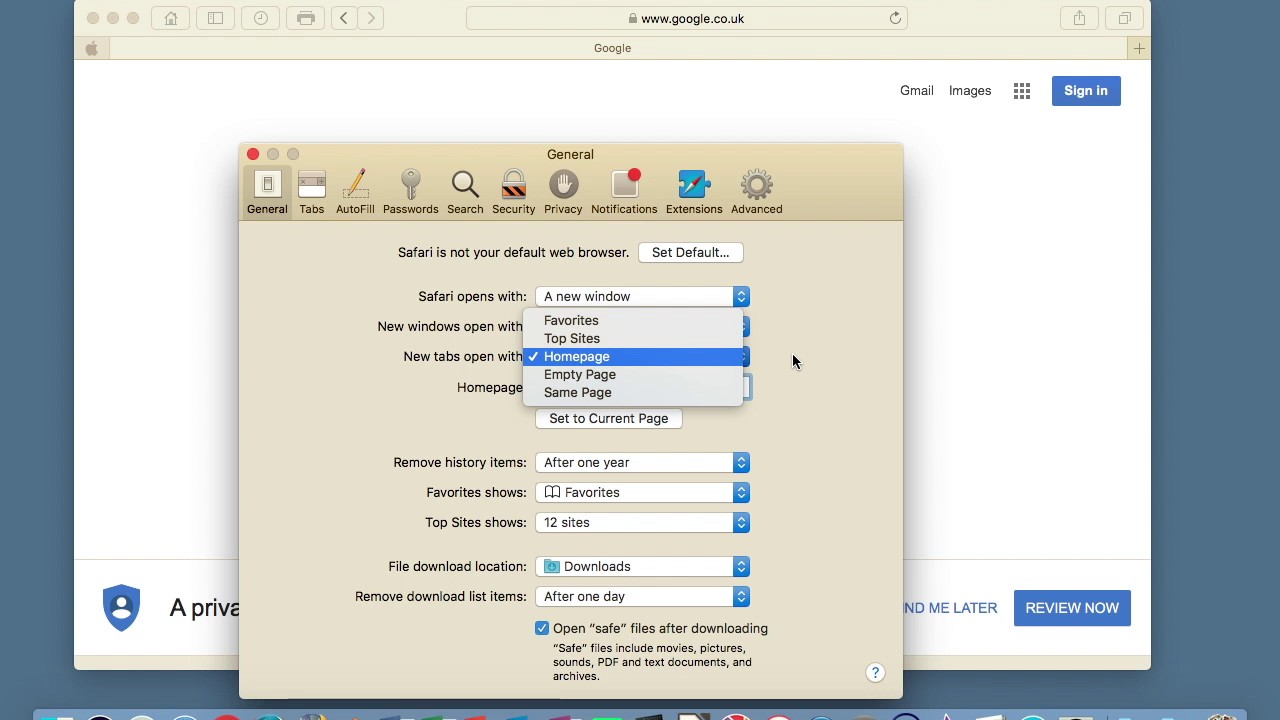
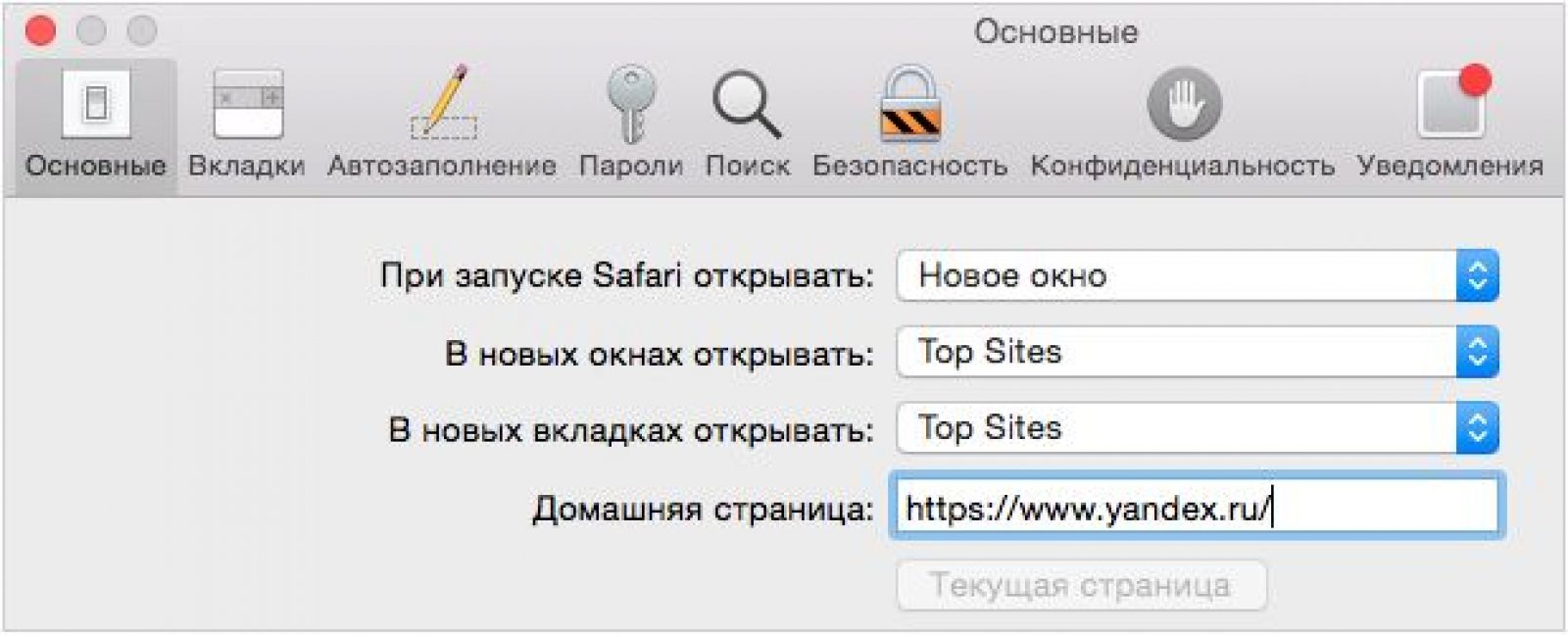
O Safari está configurado e o Yandex está pagina inicial. Parabéns!
Depois de definir o Yandex como sua página inicial, você pode ir além e personalizá-lo para o usuário. Por assim dizer, configure a área de trabalho.
O processo não é complicado se você descobrir passo a passo o que precisa ser feito. Yandex possui um grande número de ferramentas úteis, convenientes e necessárias que tornarão o seu trabalho diário mais confortável e progressivo.
A personalização ocorre adicionando widgets a ele (ícones com os programas necessários) e alterando a interface para se adequar ao usuário (um belo tema para sua página).
O próprio Yandex nos oferece a possibilidade de adicionar e configurar widgets na ordem que for mais conveniente para nós, instalar qualquer tema e alterar as configurações pessoais básicas.
Para cobrir integralmente toda a gama de serviços prestados pela Yandex, vale a pena registar-se para correspondência e armazenamento informação importante on-line.
Não se preocupe, eles não serão compartilhados publicamente com todos. É como um cofre pessoal em um banco onde ficam armazenados seus documentos, fotos e outros.
Salve seus logins e senhas com o LastPass para facilitar o uso.
Então, para configurar a página inicial, precisamos:
Assim, agora a página inicial adquiriu um visual completamente diferente, que lhe agrada, é conveniente e agradável de usar.
E se a página inicial não quiser mudar? Você tentou todos os métodos acima, mas ainda está baixando Webalta, Pirrit Suggestor, Conduit Search ou outras fontes suspeitas?
Provavelmente, o único problema que todo usuário provavelmente encontrará é a incapacidade de alterar a página inicial do navegador devido a um ou outro mal-intencionado Programas(POR).
E então, constantemente na página inicial, podemos ver como o Conduit Search, o Webalta ou o Pirrit Suggestor são carregados, dos quais não precisamos de forma alguma. Discutiremos mais adiante como lidar com isso.
Certifique-se de verificar se há vírus ou outro malware em seu computador usando um antivírus.
Se o antivírus disser que não há vírus, você terá que procurar Informações adicionais sobre a remoção de malware não detectado.
Da mesma forma, você não deve se esquecer de verificar o atalho do seu navegador. Mas ainda assim, se houver um problema e quando você iniciar o Chrome, Opera ou Mozilla, o Webalta abrir, você definitivamente deve revisar e verificar se há erros nas propriedades dos atalhos de inicialização. Para fazer isso você precisa:
Coluna "Propriedades" no atalho do navegador Chrome
2 Em seguida, vá para o marcador "Rótulo" e procurando uma estrofe "Um objeto" . Você precisa ter certeza de que não há menção ao Webalta após especificar o caminho para o arquivo do navegador. O limpo deve ficar assim: “C:\Arquivos de Programas\Mozilla Firefox\Firefox.exe”. Se algo desnecessário for mencionado no final, exclua-o incondicionalmente e clique "Aplicar" . Se houver, excluímos esta parte, após o que confirmamos nossas ações pressionando o botão "OK" .

Caminhante
A maioria dos navegadores possui uma página inicial. Os usuários escolhem o mecanismo de busca mais familiar e conveniente para essa finalidade. Yandex é popular na Rússia. É por isso que os usuários fazem dela sua página inicial. O principal é configurar corretamente o seu computador.
Às vezes, o usuário não gosta da página inicial padrão definida no navegador. Portanto, temos que mudar isso. Uma opção é fazer do Yandex a página inicial. Assim será muito mais conveniente procurar as informações de que necessita.

A página inicial é o site que carrega sempre que você inicia seu navegador padrão. Ele também abre quando o usuário pressiona o botão Home ou a combinação de teclas Alt+Home ou Ctrl+Espaço. Nesta capacidade, os usuários costumam usar:
Graças a essas páginas, é mais fácil para o cidadão comum usar a Internet. Existem também páginas especiais contendo links para recursos populares. Eles são integrados aos bootloaders, por exemplo, Chrome ou Opera.
No entanto, a página inicial é um excelente alvo para vírus que introduzem publicidade ou pornografia. Portanto, usuários competentes instalam antivírus. Então uma realidade virtual será confortável e relativamente seguro.
Se o usuário não quiser usar o Google, é melhor substituir a página inicial por Yandex. A substituição automática é realizada em três etapas. Eles são simples:
Muitos proprietários de computadores instalam vários navegadores em seus laptops ou desktops favoritos. Portanto, o proprietário geralmente prefere que cada bootloader em seu dispositivo produza páginas iniciais diferentes. Este problema está resolvido configuração manual, que tem desempenho diferente para navegadores diferentes.

As versões mais recentes (décima e décima primeira) do Internet Explorer são configuradas da mesma forma que as conhecidas no Windows 98. No entanto, elas são compatíveis apenas com novas versões do Windows - 7, 8, 8.1, 10. Para fazer do Yandex a página inicial no Internet Explorer, você precisa seguir quatro etapas simples.
No bootloader Edge para última versão O Windows usa o mecanismo de busca MSN da Microsoft. No entanto, raramente é usado em Federação Russa, ao contrário do Google, Yandex ou Mail.ru. Eles são mais confortáveis para navegar na Internet. Veja como tornar o Yandex a página inicial deste downloader.

No Chrome, configurar o Yandex é ainda mais fácil. Todo o processo consiste em três etapas. Vamos listá-los.
Depois disso, o Yandex se transforma em um site inicial. Mas para abri-lo é necessário apertar um botão em forma de casa. Para iniciar automaticamente, você precisa fazer o seguinte.
A reconfiguração agora está concluída. É importante lembrar que neste mecanismo de busca a página inicial é aberta pressionando a combinação dos botões Alt + Home. Isso também facilita a vida do usuário.
Não é difícil fazer do Yandex o site inicial do Mozilla. O principal é a atenção do usuário. A página padrão muda da seguinte maneira.
Agora a página inicial está em Mozilla Firefox configurado. Se o laptop estiver limpo de vírus, tudo começará a funcionar. Para ir para a página inicial, pressione Alt + Home.

No Opera, configurar um site inicial é fácil. Existe um algoritmo padrão. Vamos trazê-lo.
Agora Yandex é a página inicial da sua ópera! Este mecanismo de pesquisa será iniciado automaticamente quando o usuário abrir o navegador. Tudo está pronto!
Neste ponto, todas as etapas necessárias para tornar o Yandex a página inicial do Opera foram concluídas - agora o site do Yandex será aberto automaticamente sempre que você iniciar o navegador.
Neste navegador, você também começa a alterar o site principal em “Configurações” e na aba “Básico”. Agora você precisa encontrar Novas janelas abertas com e selecionar Pagina inicial(Pagina inicial). No campo de endereço você deve escrever http://www.yandex.ru/
Às vezes você não pode alterar sua página inicial. Uma das razões do problema é Vírus informáticos. Normalmente, neste caso, o Webalta passa a ser o site principal de cada navegador. Para resolver o problema, você precisa verificar os atalhos. Isto se faz do seguinte modo.
Na maioria dos casos, tal algoritmo elimina o problema. No entanto, às vezes você precisa recorrer a programadores profissionais. Eles verificarão cuidadosamente se há vírus no gadget e farão as configurações necessárias para Google, Opera ou Mozilla.
Configurar o Yandex como site inicial é fácil em qualquer navegador moderno. A principal condição é ler atentamente as instruções na Internet e certificar-se de que não há vírus no seu computador. Os esquemas são semelhantes para carregadores diferentes, portanto, mesmo um usuário novato pode lidar com essa tarefa.
| Artigos relacionados: | |
|
Biblioteca de subsistemas padrão Desligando usuários
Usando o exemplo da edição BSP 2.1.2.34 (plataforma 1C 8.2), considerarei os principais... Centro Internacional de Logística Russa (IR LC) Vnukovo - como descobrir o remetente de uma carta registrada?
Um dia poderemos encontrar um aviso em nossa caixa de correio... Baixe antivírus grátis para Android Baixe 360 security em russo
Já faz um tempo que não instalei otimizadores e tweakers no meu telefone.... | |